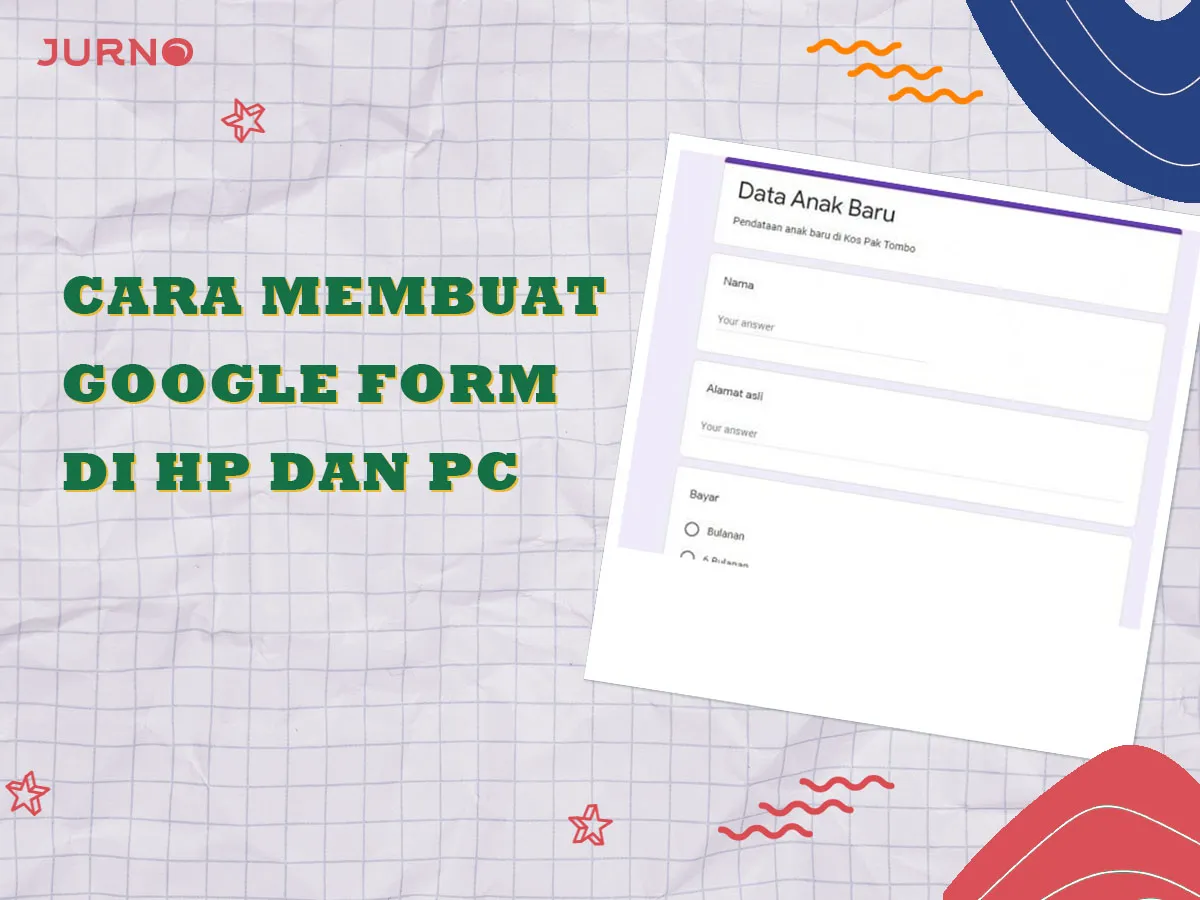
Highlight
-
Bagaimana cara membuat Google Form dari nol:
Buka forms.google.com > Pilih "Formulir Kosong" > Tambahkan pertanyaan (pilihan ganda/jawaban singkat) > Kustomisasi tema > Klik "Kirim" untuk berbagi tautan/embed.
-
Bisakah membuat Google Form di HP:
Bisa! Unduh aplikasi Google Forms (Play Store/App Store) atau akses forms.google.com di browser HP > Pilih template/kosong > Gunakan ikon "+" untuk tambah pertanyaan.
-
Bagaimana cara mengumpulkan respons otomatis:
Setelah membuat formulir, semua respons tersimpan di tab "Respons" > Klik ikon Google Sheets untuk ekspor data ke spreadsheet analisis real-time.
Baca Juga:
Apakah ChatGPT dan Teman-Temannya Sanggup Menangani Tekanan Klien yang Sotoy?
AI Itu Sungguh Sederhana, yang Hebat-Hebat Hanya Tim Marketing-nya
Kecanduan Deepfake
Rahasia Membuat Google Form di HP & PC yang Bikin Data Meluncur Deras
Kenapa Google Form adalah Senjata Rahasia Generasi Z & Milenial?
Saya memastikan cara membuat Google Form bukan sekadar tutorial biasa. Ini adalah keahlian wajib di era digital! Platform dari Google ini menjadi tulang punggung pengumpulan data modern - mulai dari survei kepuasan mahasiswa, pendaftaran event kampus, riset tugas akhir, hingga bisnis startup pemula.
Langkah-Langkah Dahsyat Membuat Google Form Profesional
1. Akses Portal Google Forms: Pintu Gerbang Menuju Formulir Keren
Bagaimana cara membuat Google Form dimulai dari akses yang tepat:
- Via Browser PC/Laptop: Buka browser favorit Anda (Chrome sangat direkomendasikan) dan langsung ketikkan forms.google.com di address bar. Cara lain, buka drive.google.com, klik tombol "+ Baru" di kiri atas, lalu pilih "Google Formulir".
- Cara Membuat Google Form di HP (Android/iOS): Unduh aplikasi resmi Google Forms dari Play Store (Android) atau App Store (iOS). Login dengan akun Google Anda. Atau, buka browser di HP, kunjungi forms.google.com dan pilih "Gunakan Situs Web" atau "Desktop Site" jika otomatis redirect ke versi mobile ringan. Pengalaman saya membuktikan aplikasi lebih lancar untuk cara membuat Google Form di hp.
2. Pilih Fondasi: Blank Canvas vs Template Instan
Saat layar utama Google Forms terbuka, Anda disuguhi pilihan:
- "Formulir Kosong" (Blank Canvas): Pilihan ideal jika Anda ingin desain 100% orisinal atau formulir sangat spesifik. Ini adalah inti bagaimana cara membuat Google Form dari nol. Klik opsi ini untuk mulai.
- Template Galeri (Time-Saver!): Google menyediakan puluhan template profesional untuk berbagai kebutuhan: Survei, Pendaftaran Event, Order Makanan, Feedback Kuliah, Kuis, dan banyak lagi. Pilih template yang mendekati kebutuhan Anda, lalu kustomisasi sesuai selera. Sangat efisien untuk cara membuat Google Form di hp karena mengurangi banyak langkah ketik.
3. Beri Identitas: Judul & Deskripsi yang Memikat
Klik area "Formulir tanpa judul" di bagian paling atas.
- Judul Formulir: Buatlah judul yang jelas, menarik, dan mencerminkan tujuan. Contoh: "Survei Kepuasan Acara Campus Fest 2024" atau "Pendaftaran Webinar Startup Pemula - GRATIS!".
- Deskripsi Formulir (Opsional tapi Penting): Di bawah judul, jelaskan secara singkat tujuan formulir, perkiraan waktu pengisian, dan informasi penting lainnya (misal: "Data Anda kami jamin kerahasiaannya", menunjukkan Trustworthiness). Jelaskan bagaimana cara membuat Google Form yang baik dimulai dari klarifikasi tujuan ini.
4. Membangun Inti: Menambahkan Pertanyaan dengan Presisi
Inilah jantung dari cara membuat Google Form. Klik ikon "+" (Tambah pertanyaan) di sidebar kanan atau toolbar mengambang (di HP).
- Pilih Jenis Pertanyaan: Google Forms menawarkan beragam format:
- Jawaban Singkat: Untuk nama, email, jawaban singkat teks.
- Paragraf: Untuk jawaban panjang atau opini.
- Pilihan Ganda: Hanya satu jawaban yang bisa dipilih (misal: jenis kelamin, pilihan produk).
- Kotak Centang: Memungkinkan memilih beberapa opsi (misal: minat/hobi).
- Menu Dropdown: Hemat ruang, alternatif pilihan ganda.
- Skala Linier (Skala 1-5/1-10): Sangat bagus untuk survei kepuasan (misal: "Seberapa puas Anda dengan pelayanan?").
- Kisi Kotak Centang/Pilihan Ganda: Untuk matriks pertanyaan (misal: menilai beberapa aspek sekaligus).
- Tanggal/Waktu: Memudahkan input jadwal.
- Unggah File: Memungkinkan responden mengirim file (aktifkan dengan hati-hati dan pastikan kapasitas Drive mencukupi).
- Tulis Pertanyaan Jelas: Gunakan bahasa formal namun mudah dimengerti. Hindari ambigu.
- Tambahkan Opsi Jawaban: Untuk jenis pilihan, isi opsi-opsinya. Tekan Enter untuk baris baru.
- Pertanyaan Wajib?: Aktifkan tombol "Wajib diisi" jika pertanyaan krusial. Ini meningkatkan kualitas data.
- Tips Lanjutan (Expertise): Gunakan fitur "Bagian" (ikon dua persegi panjang di toolbar) untuk mengelompokkan pertanyaan terkait dan membuat formulir mengalir lebih baik. Ini esensial dalam bagaimana cara membuat Google Form yang kompleks.
5. Sulap Tampilan: Kustomisasi Tema agar Eye-Catching
Klik ikon "Palet cat" di toolbar atas.
- Pilih Warna Tema: Pilih warna utama yang sesuai dengan branding acara/kampus/organisasi Anda atau yang sekadar menarik.
- Ubah Latar Belakang (Header Image): Klik ikon kamera di bagian header. Anda bisa memilih dari galeri Google, mengunggah gambar sendiri, atau mengambil foto langsung via kamera HP (sangat mudah saat mempraktikkan cara membuat Google Form di hp). Gunakan gambar yang relevan dan berkualitas.
- Pilih Font: Sesuaikan jenis huruf untuk kesan yang diinginkan (formal, fun, dll.).
- **Setting ini sangat berpengaruh pada tingkat respons dan penting dalam cara membuat google form yang profesional.
6. Konfigurasi Penting: Pengaturan Cerdas untuk Hasil Optimal
Klik ikon "Roda gigi" (Setelan) di toolbar atas.
- Tab "Umum":
- Kumpulkan alamat email: Centang jika ingin merekam email responden otomatis.
- Batasi ke 1 respons: Penting untuk survei atau pendaftaran yang mencegah duplikasi (misal: voting).
- Ubah konfirmasi setelah pengiriman: Kustomisasi pesan terima kasih.
- Tab "Presentasi":
- Tampilkan progress bar: Beri gambaran sisa pertanyaan ke responden.
- Acak urutan pertanyaan: Untuk mengurangi bias, terutama dalam kuis/survei.
- Tab "Kuis": Jika membuat kuis, aktifkan opsi ini untuk mengatur nilai otomatis, batas waktu, dan umpan balik. Fitur krusial untuk pendidik. Bagaimana cara membuat Google Form untuk kuis? Aktifkan tab ini!
7. Bagikan Masterpiece Anda! Opsi Pengiriman Super Fleksibel
Klik tombol besar "Kirim" di pojok kanan atas.
- Via Email: Masukkan alamat email penerima. Sesuaikan subjek dan pesan.
- Dapatkan Tautan: Ini adalah opsi paling populer dan fleksibel. Klik ikon rantai, lalu salin tautan yang dihasilkan. Bagikan via WhatsApp, Instagram DM, email, atau grup Telegram. Sangat mudah dilakukan saat cara membuat Google Form di hp.
- Embed HTML: Dapatkan kode untuk menanamkan formulir langsung di website/blog Anda.
- Bagikan ke Media Sosial: Ikon Facebook, Twitter, dll., memungkinkan berbagi langsung.
- Kolaborasi (Expertise): Sebelum mengirim, klik ikon "Tiga titik" > "Tambahkan kolaborator". Masukkan email rekan untuk mengizinkan mereka mengedit formulir bersama Anda. Fitur kolaborasi ini adalah level lanjut bagaimana cara membuat Google Form tim.
8. Analisis Data: Membaca Cerita di Balik Respons
Di Google Forms Itu Sendiri (Cepat & Sederhana):
- Buka kembali formulir Anda di forms.google.com.
- Pilih tab "Respons". Anda akan melihat:
- Ringkasan visual (grafik pie/bar) untuk setiap pertanyaan (otomatis untuk jenis pilihan/skala).
- Jawaban individual per responden (Klik "Lihat Tanggapan").
- Fitur Powerful: Klik ikon "Buat Spreadsheet" di tab Respons. Ini akan membuat/menghubungkan ke Google Sheet baru tempat SEMUA respons disimpan secara real-time dan terstruktur!
Analisis Lanjutan di Google Sheets (Power User):
- Buka file Google Sheet yang terhubung dengan Formulir Anda.
- Gunakan rumus-rumus seperti COUNTIF, SUMIF, AVERAGE, FILTER, SPARKLINE untuk analisis mendalam.
- Buat Pivot Table untuk meringkas dan mengelompokkan data secara canggih.
- Buat grafik kustom (Diagram batang, garis, pie) dari menu "Sisipkan > Bagan".
- Inilah kekuatan sebenarnya! Menguasai analisis di Sheets melengkapi bagaimana cara membuat Google Form menjadi solusi data end-to-end. Pengalaman saya menunjukkan, inilah yang membedakan pengguna biasa dan ahli.
Kesalahan Fatal yang Harus Dihindari!
Berdasarkan pengamatan lapangan, kesalahan ini sering merusak hasil:
- Pertanyaan Tidak Jelas atau Ambigu: Pastikan tiap kalimat mudah dipahami. Uji coba ke teman!
- Tidak Mengaktifkan "Wajib Diisi" untuk Pertanyaan Kunci: Berisiko mendapatkan data tidak lengkap.
- Formulir Terlalu Panjang & Melelahkan: Hormati waktu responden. Potong pertanyaan yang tidak esensial. Targetkan maksimal 5-7 menit pengisian.
- Tidak Menguji Formulir Sebelum Disebar: Selalu isi formulir sendiri sebagai responden uji untuk cek alur, logika, dan typo. Langkah krusial dalam cara membuat Google Form yang sukses.
- Mengabaikan Desain Visual: Tampilan monoton menurunkan minat. Manfaatkan tema dan gambar header! Ini sangat mempengaruhi engagement, terutama di kalangan 18-25 tahun.
- Tidak Menjelaskan Kerahasiaan Data (Privacy): Tambahkan kalimat singkat di deskripsi tentang bagaimana data akan digunakan dan dilindungi. Meningkatkan kepercayaan (Trustworthiness)